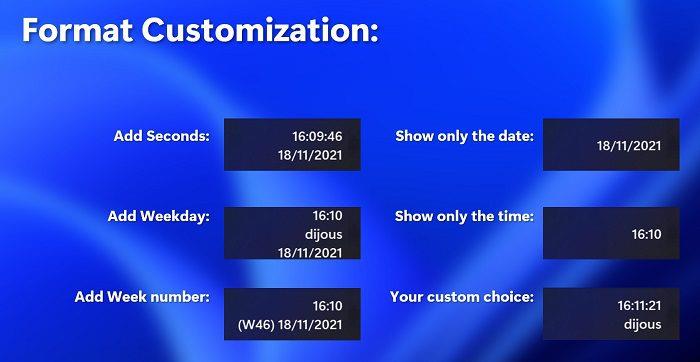Windows 11 propose une barre des tâches repensée qui ressemble étonnamment au Dock sur macOS . Certains utilisateurs aiment la nouvelle barre des tâches tandis que d'autres la détestent. Malheureusement, Microsoft a également supprimé de nombreuses fonctionnalités utiles de la barre des tâches, telles que l'option Ne jamais combiner . Si vous utilisez une configuration multi-écrans, la barre des tâches de Windows 11 n'affichera pas l'icône de l'horloge sur les écrans secondaires. Explorons comment vous pouvez restaurer cette fonctionnalité.
Comment afficher l'icône de l'horloge sur plusieurs moniteurs sous Windows 11
Installer l'utilitaire ElevenClock
Windows 11 n'affiche pas l'icône de date et d'heure sur les configurations multi-moniteurs. Si vous souhaitez que le système d'exploitation affiche l'icône de l'horloge sur tous les moniteurs, téléchargez et installez l' utilitaire ElevenClock à partir de Github . L'application vous permet d'avoir une horloge entièrement personnalisable sur tous vos écrans Windows 11.
ElevenClock prend en charge tous les paramètres régionaux du système et les formats d'heure disponibles en mode natif sur Windows. L'utilitaire est masqué mais s'affiche automatiquement lors de la connexion d'un deuxième moniteur. ElevenClock démarre automatiquement à la connexion, vous n'avez pas besoin de lancer l'utilitaire manuellement à chaque démarrage de votre ordinateur.
Il fonctionne sur jusqu'à 10 moniteurs et prend en charge différentes dispositions d'écran : verticale, horizontale, diagonale, etc. L'utilitaire prend en charge de nombreuses options de personnalisation. Par exemple, vous pouvez ajouter des secondes, des jours de la semaine, des numéros de semaine ou afficher uniquement la date ou l'heure.
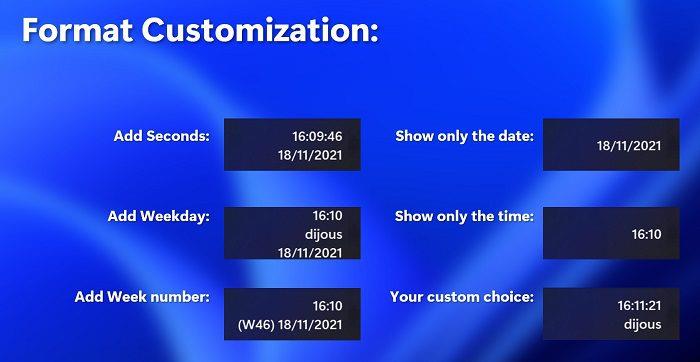
Image : GitHub/ElevenClock/Martinet101
Vous pouvez également personnaliser la disposition de l'écran à votre guise. Vous pouvez également choisir parmi plusieurs options de police. Vous pouvez également déplacer l'horloge vers la gauche ou déplacer toute la barre des tâches en haut de l'écran. Il existe également une option qui vous permet de masquer l'horloge en plein écran. ElevenClock s'ajuste automatiquement lors de la déconnexion des moniteurs secondaires.
Installez la dernière version d'initié
Si vous êtes inscrit au programme Windows Insider, installez la dernière version de build pour obtenir l'horloge et la date à afficher sur les moniteurs secondaires. Microsoft a ajouté l'icône de l'horloge dans la barre des tâches pour les moniteurs secondaires dans Windows 11 Insider Preview Build 22509.
Comme Microsoft l'explique sur Windows Blogs :
This build includes a good set of improvements including new layout options for Start, clock and date will now show on secondary monitors, and Settings changes.
La mauvaise nouvelle est qu'il n'y a pas d'ETA pour une version stable. Si vous ne souhaitez pas vous inscrire au programme Windows Insider et tester de nouvelles versions du système d'exploitation Windows, vous pouvez vous en tenir à l'utilitaire ElevenClock.
Conclusion
Si vous souhaitez rajouter l'horloge dans la barre des tâches de Windows 11 pour les moniteurs secondaires, installez l'utilitaire ElevenClock. Si vous êtes inscrit au programme Windows Insider, installez la dernière version de build. La prochaine version stable majeure de Windows 11 ramènera probablement l'icône de l'horloge dans la barre des tâches.
Envisagez-vous d'installer ElevenClock sur votre ordinateur Windows 11 ? Ou préférez-vous attendre que Microsoft rajoute l'icône de l'horloge ? Faites-le nous savoir dans les commentaires ci-dessous.